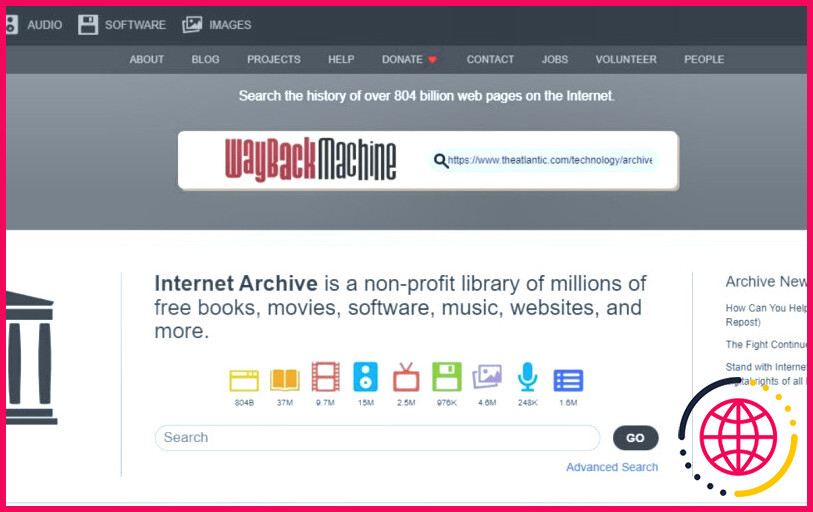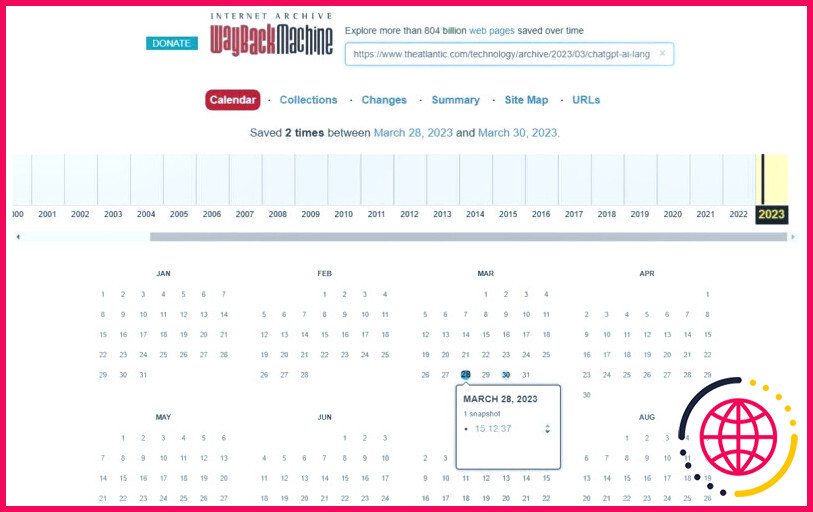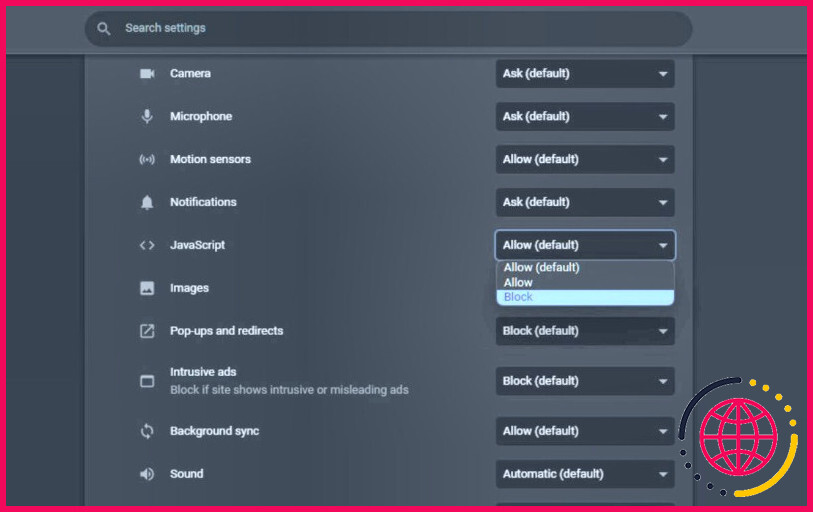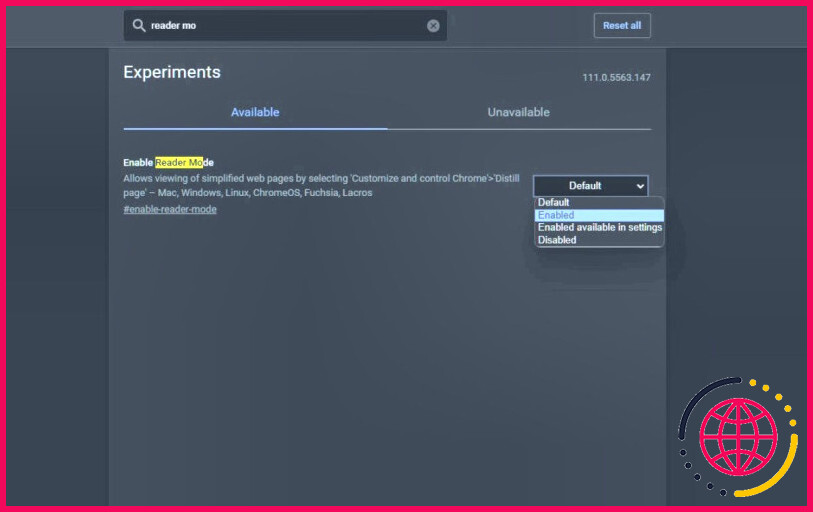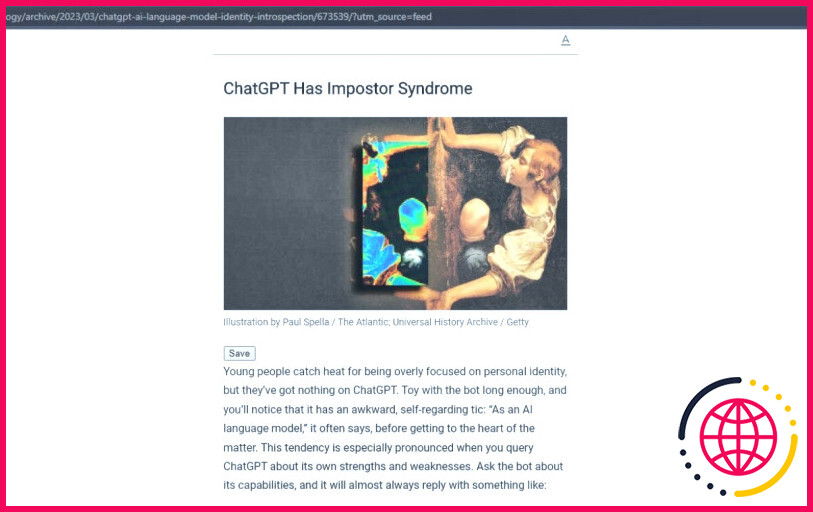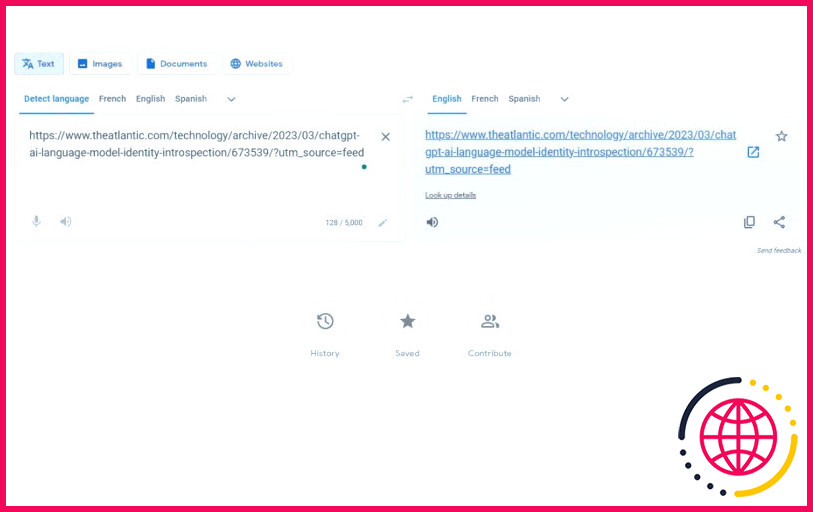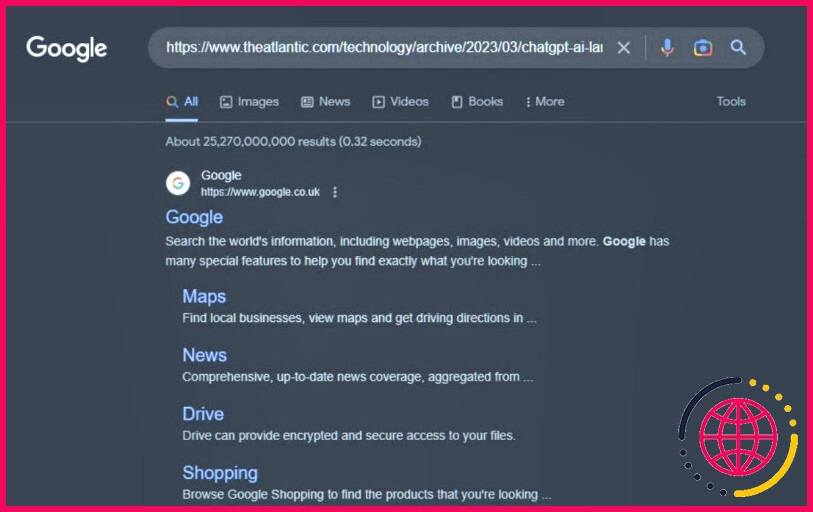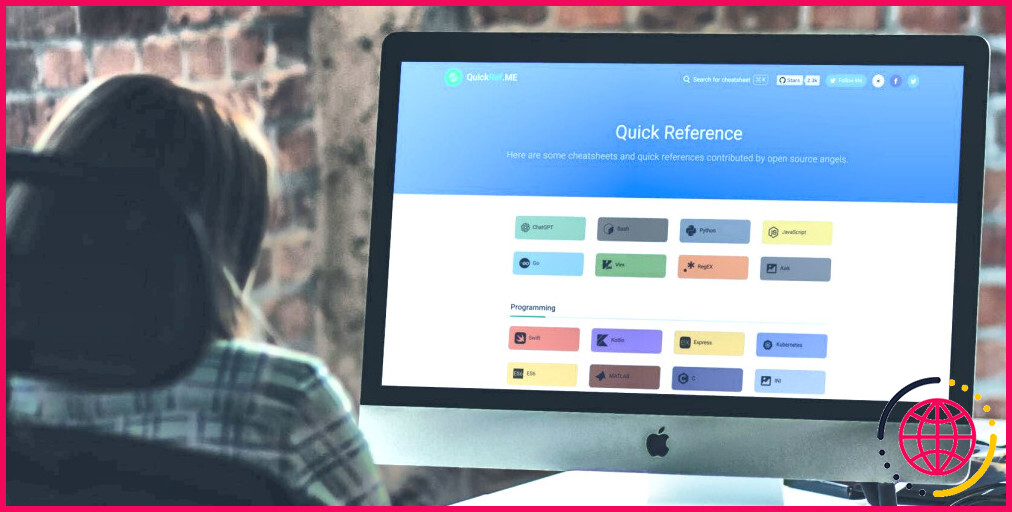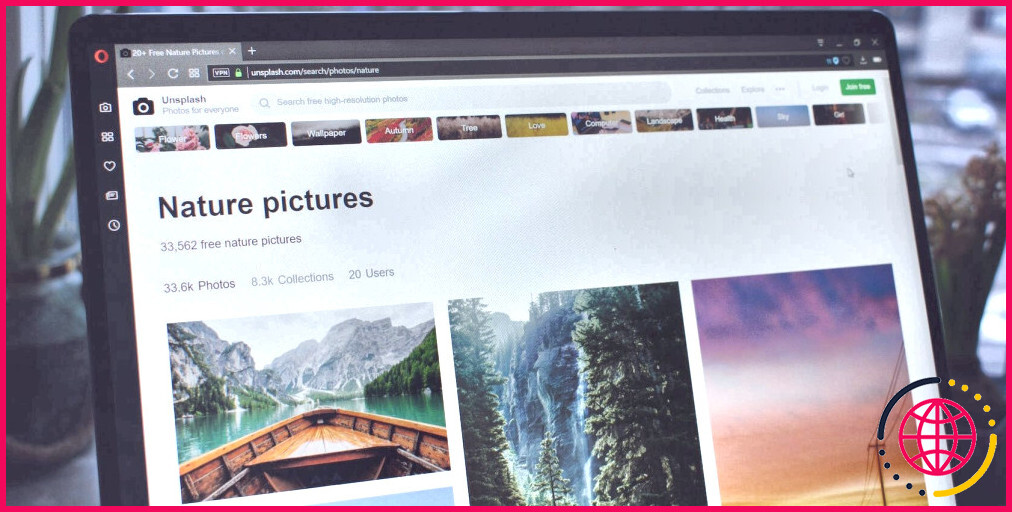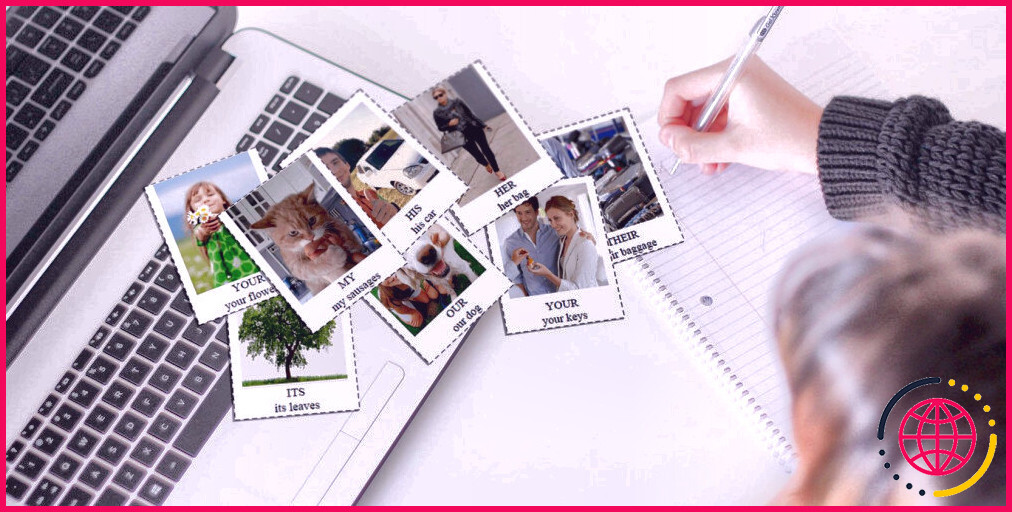Comment afficher un contenu flou sur les sites web
Avez-vous déjà visité un site web dont le contenu était flou ? Il s’agit peut-être d’un article d’actualité dont le premier ou les deux premiers paragraphes sont lisibles, le reste étant flou. Il s’agit principalement d’une pratique intentionnelle et courante pour de nombreux sites web.
Bien qu’il puisse être frustrant de ne pas pouvoir accéder à l’information dont vous avez besoin, il existe des moyens de visualiser un contenu flou. Ici, nous allons explorer quatre façons de déboucher sur un contenu flou.
Pourquoi les sites web brouillent-ils le contenu ?
Le floutage du contenu est une méthode standard que les sites web appliquent pour restreindre leur contenu aux membres enregistrés et aux abonnés payants, en le rendant exclusivement accessible à ces derniers. Toutefois, le floutage du contenu dépend de l’objectif et du contenu du site web.
De nombreux sites, en particulier les sites d’information, offrent aux utilisateurs des vues limitées avant de leur demander de s’inscrire gratuitement ou de s’abonner. En faisant miroiter son contenu, le site espère inciter les utilisateurs à s’inscrire ou à s’abonner pour avoir accès à l’intégralité de l’article.
Les sites web peuvent également appliquer une méthode similaire à leur contenu en désactivant le clic droit afin d’empêcher les utilisateurs, les spams ou les robots de copier et de voler leur contenu.
Mais est-il juste de flouter le contenu ? Cela dépend. Les méthodes ci-dessous ont été conçues principalement pour permettre de jeter un coup d’œil rapide, et non pour exploiter de manière permanente le contournement des paywalls et des abonnements. Et ce n’est pas contraire à la loi, tant que vous ne copiez pas ou ne distribuez pas l’œuvre.
1. Utiliser une version archivée du site
Vous pouvez utiliser un site web qui archive et stocke des copies d’un site web, et il existe de nombreuses archives de sites web. Pour cet exemple, nous utiliserons Internet Archive auquel vous pouvez accéder gratuitement. Cependant, il est important de noter que cela ne fonctionnera pas forcément avec tous les sites ou pages web.
Copiez l’URL du site web, collez-la dans le champ de recherche de l’Internet Archive et appuyez sur Entrez. Le site chargera alors le(s) instantané(s) du site sur un calendrier. Trouvez la date de l’instantané dans le calendrier, indiquée dans un cercle bleu, très probablement la date de publication.
Dans ce cas, l’instantané a été pris le 28 mars 2023, et en passant votre curseur sur la date, vous verrez un instantané ce jour-là. S’il y a plusieurs horodatages, cette méthode fonctionnera quel que soit l’horodatage sur lequel vous cliquez.
Selon la date choisie, la version de l’article peut varier. Par exemple, la date la plus ancienne peut contenir des informations différentes de celles de la date la plus récente.
Lorsque vous cliquez sur un horodatage, Internet Archive charge la page web correspondante. Vous remarquerez qu’aucune fenêtre contextuelle, y compris l’inscription à un compte ou un mur payant, ne s’affiche, ce qui vous permet de lire l’article dans son intégralité.
Il est possible qu’un contenu flou apparaisse encore dans les archives. Si c’est le cas, vous pouvez bloquer JavaScript dans les paramètres de votre navigateur, à condition de ne pas oublier de revenir en arrière une fois l’opération terminée.
Vous pouvez rapidement activer JavaScript en cliquant sur le cadenas à gauche de l’URL et en cliquant sur Paramètres du site, et un nouvel onglet s’ouvrira. Faites défiler vers le bas pour trouver JavaScript et cliquez sur le menu déroulant, puis sur Block. Lorsque JavaScript est bloqué, revenez à la page web et rechargez-la pour que le blocage prenne effet.
2. Utiliser le mode lecteur
De nombreux sites web proposent mode lecture qui supprime l’encombrement du site, y compris les publicités et autres distractions. Ce mode vous permet même d’afficher un contenu flou ou derrière un mur payant. Mais pour utiliser le mode lecteur, vous devez l’activer.
Pour ce faire, ouvrez un nouvel onglet et tapez chrome://flags dans la barre d’adresse. Cliquez ensuite sur la barre de recherche et tapez Mode de lecture jusqu’à ce qu’il apparaisse dans Disponible. Si ce n’est pas le cas, il se peut que votre version de Chrome ne dispose pas de cette fonctionnalité.
Cliquez sur Activer le mode lecteur et cliquez sur Activé. Cliquez sur Relancer en bas à droite pour que Google Chrome effectue la modification. Lorsque vous ouvrez à nouveau Google Chrome, vous devriez voir apparaître l’icône Mode de lecture dans la barre d’adresse.
Retournez sur le site Web dont le contenu est flou et cliquez sur l’icône Mode lecture pour afficher le contenu en mode mode lecture.
3. Essayez Google Translate
Google Translate peut non seulement être utilisé pour la traduction, mais aussi pour déboucher le contenu d’une page web. Ouvrez la page web dont le contenu est flou et copiez l’URL. Ensuite, allez à Google Translate et collez l’URL dans la case de gauche.
Cliquez sur l’URL dans la case de droite, qui apparaît sous la forme d’un lien cliquable. Vous pouvez modifier la langue si vous souhaitez afficher la page web dans une autre langue. Un nouvel onglet s’ouvrira et la page web se chargera avec le contenu visible.
Si Google Translate ne fonctionne pas, vous pouvez essayer d’utiliser d’autres sites proxy sûrs et suivre les mêmes étapes que ci-dessus.
4. Optez pour une recherche Google
En parlant de Google, vous pouvez afficher le contenu non flouté d’une page web en effectuant une recherche sur Google. Pour ce faire, copiez le titre de l’article ou l’URL, collez-le dans la barre de recherche Google (et non dans la barre d’adresse) et appuyez sur Entrez. Cliquez ensuite sur le premier lien dans le résultat de la recherche.
Vous pouvez répéter ce processus autant de fois que vous le souhaitez avec différents sites web. Si le contenu est toujours flou, le blocage de JavaScript devrait suffire. N’oubliez pas d’autoriser à nouveau JavaScript.
Le contenu du site web est désormais clair
La visite d’un site web dont le contenu est flou ne doit pas vous dissuader de le consulter tant que vous n’avez pas essayé l’une des méthodes ci-dessus. Quelques étapes et ajustements rapides et faciles vous permettront de visualiser facilement le contenu flou.
Lorsque vous copiez des URL, vous remarquez qu’ils sont longs, ce qui semble inutile. Heureusement, il existe des moyens de raccourcir les URL.
S’abonner à notre lettre d’information
Comment afficher un contenu flou sur mon site web ?
Comment déflouter un texte sur un site web ?
- Comment déboucher un texte flou avec l’outil d’inspection. L’une des méthodes les plus courantes pour lire un texte flou sur un site Web consiste à utiliser l’outil d’inspection.
- Utiliser l’outil Google Translate pour lire un texte flou. Vous pouvez utiliser Google Translate pour voir la version traduite complète du contenu flou d’un site web.
Comment rendre une page floue claire ?
Partie 1 : 8 applications populaires pour les photos floues en 2022
- Adobe Photoshop Express. Si vous cherchez comment éclaircir une photo floue ?
- Pixlr. PixlR est une autre application de fixation de photos floues utilisée par les utilisateurs d’Android et d’iOS pour gérer facilement.
- Lightroom.
- VSCO.
- Snapseed.
- Adobe Lightroom CC.
- Améliorer la qualité des photos.
- Lumii.